El archivo de datos de Outlook no se puede acceder a 4 correcciones para probar
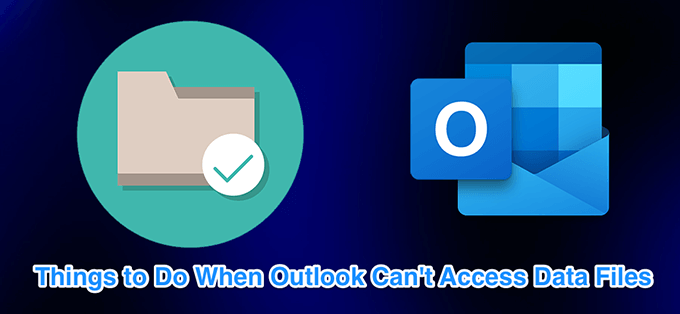
- 2711
- 21
- Jaime Delgadillo
Outlook proporciona algunas características realmente excelentes para facilitar su experiencia de correo electrónico. Sin embargo, muchos usuarios se encuentran con una variedad de problemas mientras usan Outlook. Uno de estos problemas es que Outlook no puede acceder a su archivo de datos personales.
El mensaje de error exacto debe verse algo así como lo siguiente:
Tabla de contenido0x8004010f: no se puede acceder al archivo de datos de Outlook.
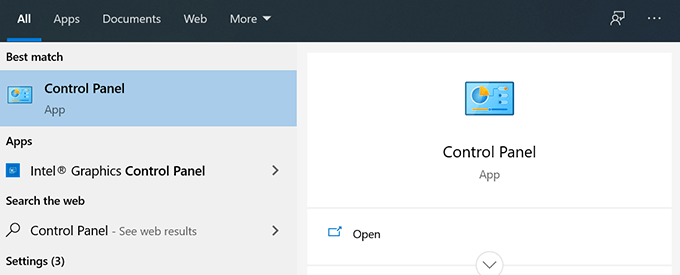
- Haga clic en el Vista por menú en la esquina superior derecha y asegúrese de la Iconos grandes Se selecciona la opción.
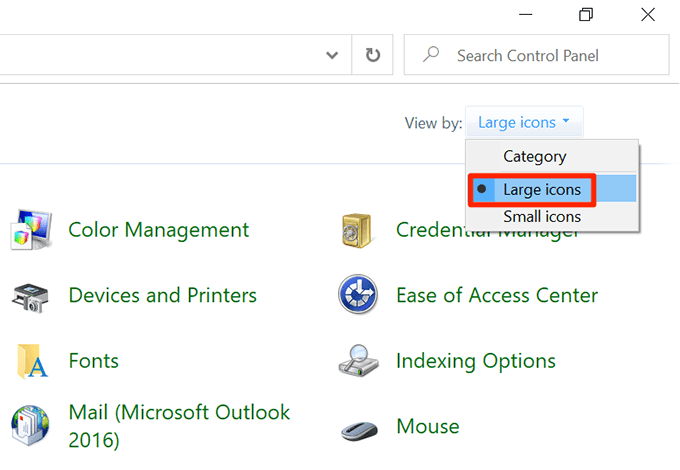
- Encontrar y hacer clic en el Correo Opción para ver su configuración de correo electrónico.
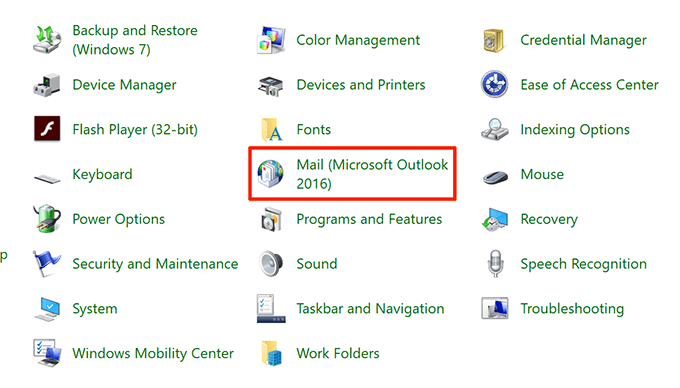
- Haga clic en el Espectáculo de perfiles botón para ver sus perfiles de Outlook.
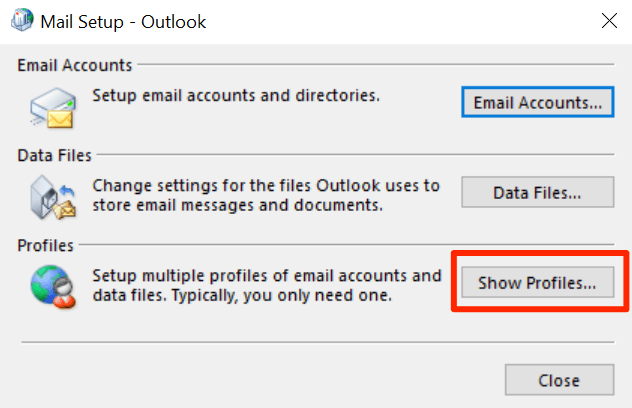
- Elija su perfil actual de la lista y haga clic en Propiedades.
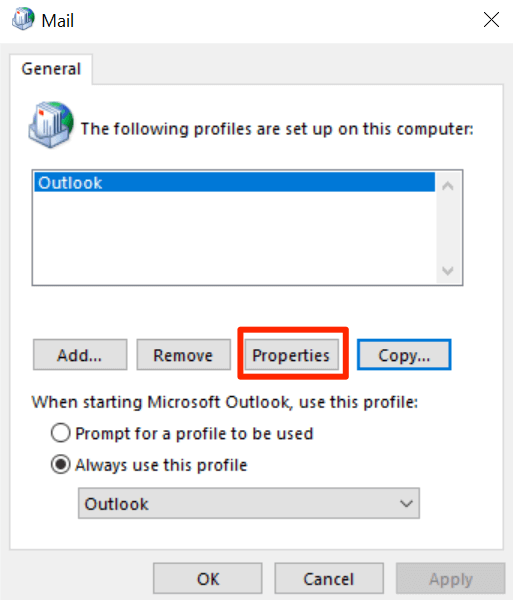
- Selecciona el Archivos de información botón para ver dónde se guarda su archivo de datos.
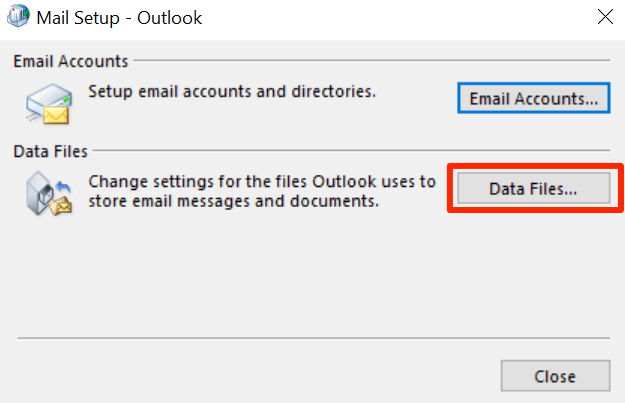
- La siguiente pantalla tendrá una entrada de archivo con un icono de marca de verificación al lado. Tenga en cuenta la ubicación de este archivo de datos de Outlook.
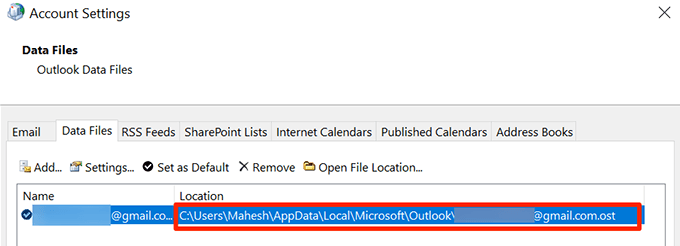
Crear un nuevo perfil de Outlook
Ahora puede crear un nuevo perfil de Outlook para reemplazar el viejo y corrupto. Mantenga sus inicios de sesión de correo electrónico a mano, ya que los necesitará para configurar su cuenta de correo electrónico.
- Abierto Panel de control y haga clic en el Correo opción.
- Selecciona el Espectáculo de perfiles botón para ver sus perfiles.
- Hacer clic Agregar en la siguiente pantalla para agregar un nuevo perfil.
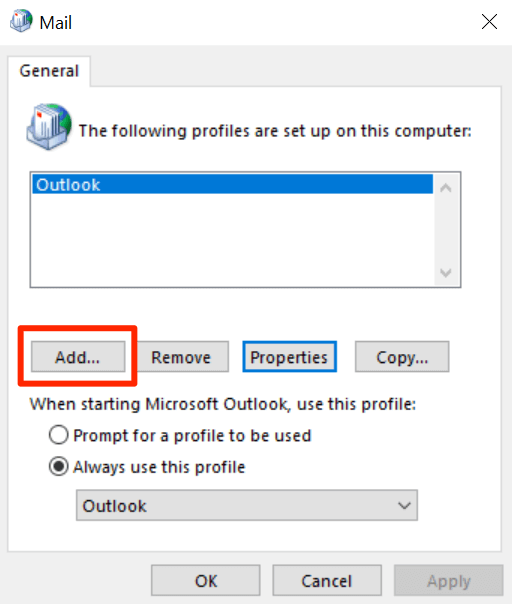
- Ingrese un nombre para su nuevo perfil en el Nombre de perfil campo y hacer clic DE ACUERDO Para guardar el perfil.
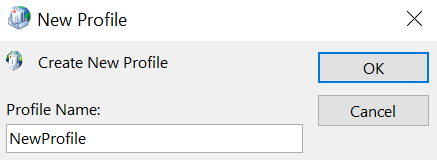
- El asistente de configuración del correo electrónico aparecerá ahora. Selecciona el Configuración manual o tipos de servidores adicionales Opción y haga clic Próximo Para comenzar a configurar su cuenta de correo electrónico con Outlook.
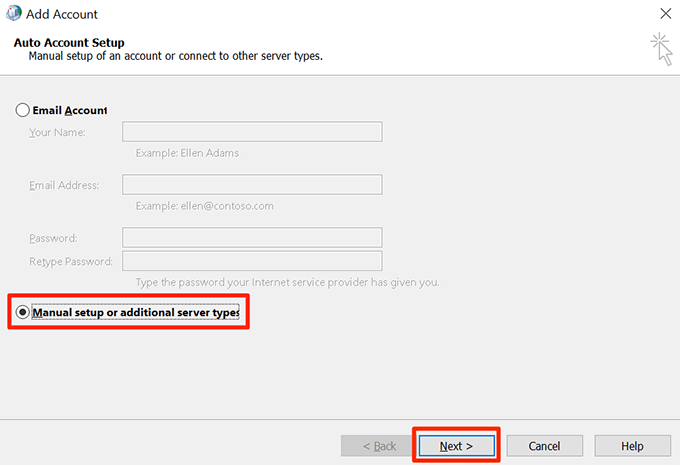
- Seleccione su tipo de cuenta de correo electrónico y haga clic en Próximo en el fondo. Si tiene detalles POP3 o IMAP para su cuenta de correo electrónico, seleccione esa opción y luego puede configurar manualmente la configuración de la cuenta.
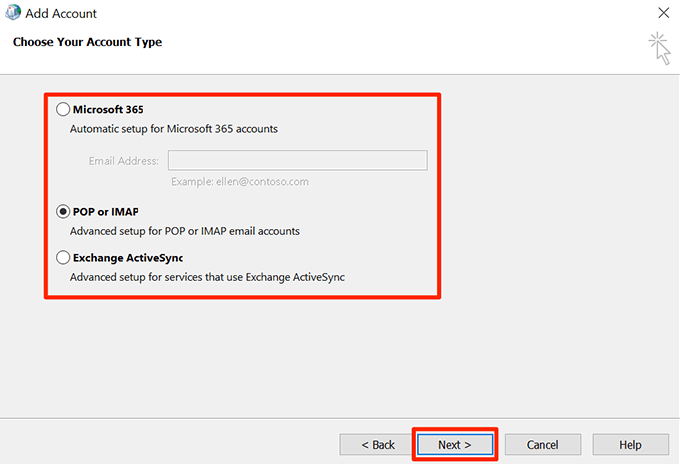
- Complete la información de la cuenta de correo electrónico en la siguiente pantalla. Cuando haya terminado, seleccione Archivo de datos de Outlook existente desde el Entregue nuevos mensajes a sección y luego haga clic en el Navegar botón.
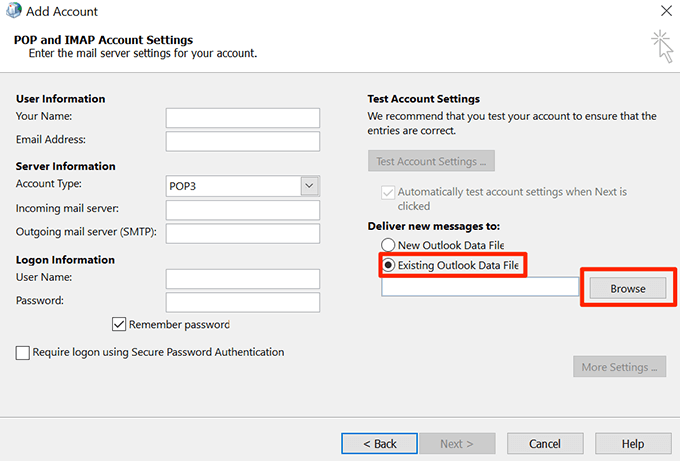
- Dirígete a la ruta del archivo de datos de Outlook que notó anteriormente y selecciona ese archivo.
- Termine el asistente de configuración de la cuenta de correo electrónico.
- Volver a la Correo caja, elija su perfil recién creado del Siempre use este perfil menú y hacer clic DE ACUERDO. Esto hará que su nuevo perfil sea el perfil de correo electrónico predeterminado para Outlook.
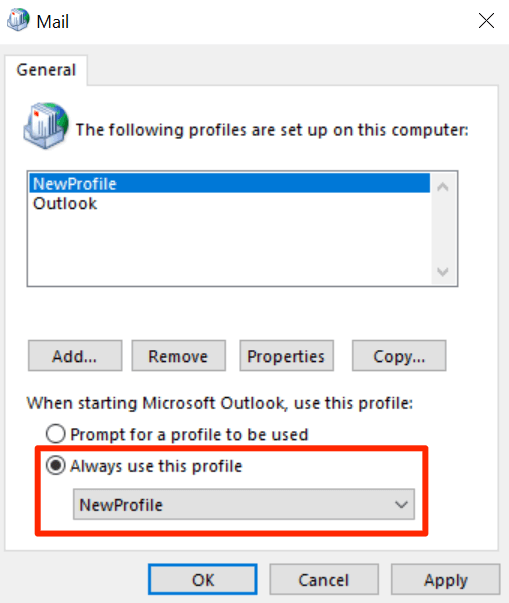
Cambiar la ubicación de entrega de correo
Otra solución es agregar un nuevo archivo de datos y establecer Outlook para usarlo para almacenar sus correos electrónicos. Esto creará un archivo de datos nuevo para Outlook y, por lo general, solucionará el error "No se puede abrir el archivo de datos de Outlook".
- Abre el Menu de inicio y lanzamiento panorama.
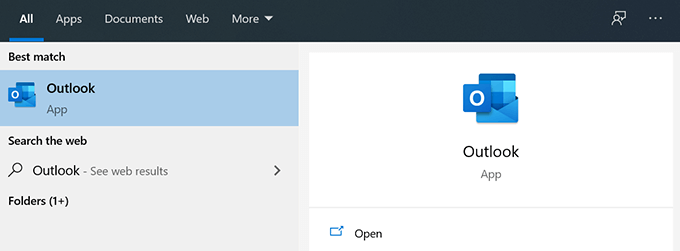
- Haga clic en el Archivo Pestaña en la parte superior de su pantalla.
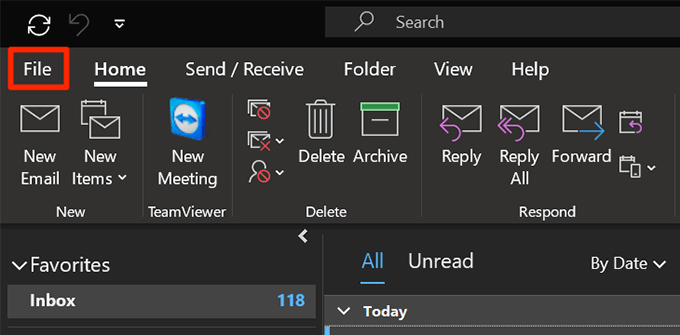
- Seleccionar Información desde las opciones en la barra lateral izquierda. Luego haga clic Configuraciones de la cuenta en el panel lateral de la derecha y seleccione Configuraciones de la cuenta de nuevo.
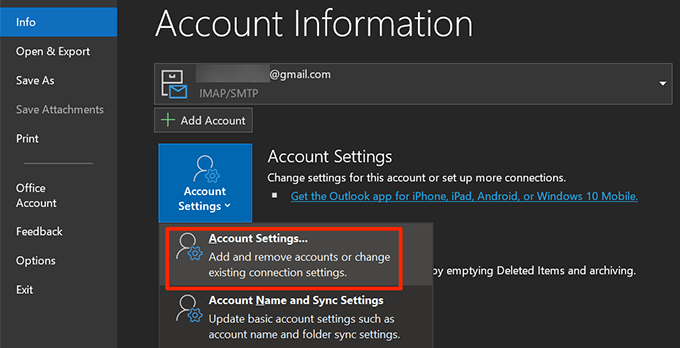
- Por defecto, estará en la pestaña de correo electrónico. Cambiar a la Archivos de información pestaña y haga clic en el Agregar botón para agregar un nuevo archivo de datos.
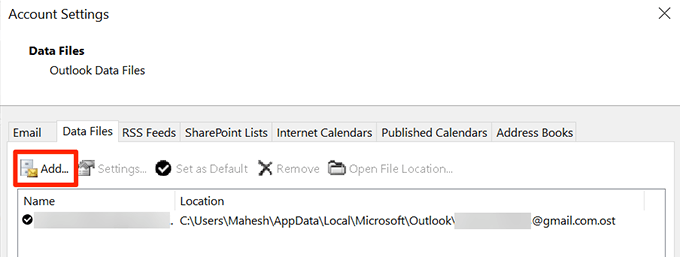
- Outlook preguntará dónde le gustaría guardar el archivo. Elija una ubicación, ingrese un nombre para el archivo y haga clic en DE ACUERDO Para guardar el archivo.
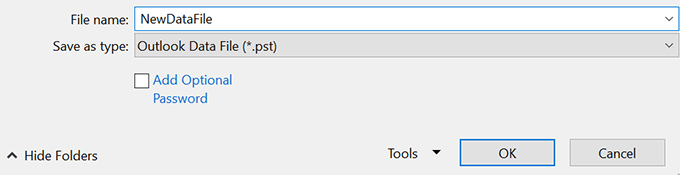
- Outlook aún usará su archivo de datos anterior para guardar sus mensajes. Cambie eso configurando su nuevo archivo de datos como el archivo de datos predeterminado. Seleccione su archivo recién creado en la lista y haga clic en Establecer por defecto en la cima.
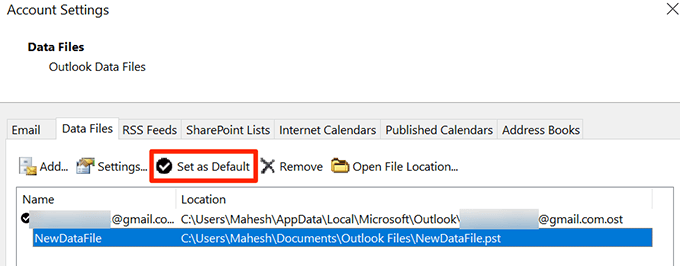
Obtenga la propiedad de su archivo de datos de Outlook
Los problemas debidos a los permisos de archivos incorrectos son comunes en las máquinas de Windows. En este caso, su problema de perspectiva podría deberse a una configuración de permiso de propiedad de archivo de datos incorrectos.
Puede solucionar este problema de permisos cambiando el permiso de propiedad de regreso a su cuenta de usuario.
- Lanzamiento Explorador de archivos y diríjase al directorio de su archivo de datos de Outlook. Use la primera sección en esta guía para encontrar dónde Outlook guarda los archivos de datos.
- Haga clic con el botón derecho en su archivo de datos de Outlook y seleccione Propiedades.
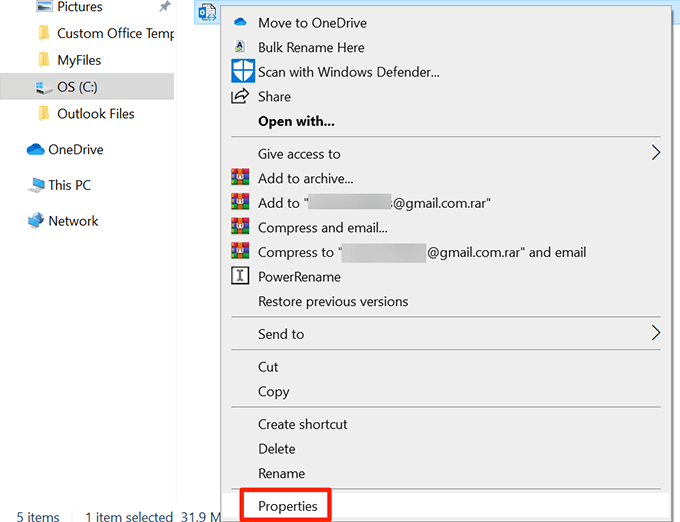
- Haga clic en el Seguridad pestaña y luego elija Avanzado.
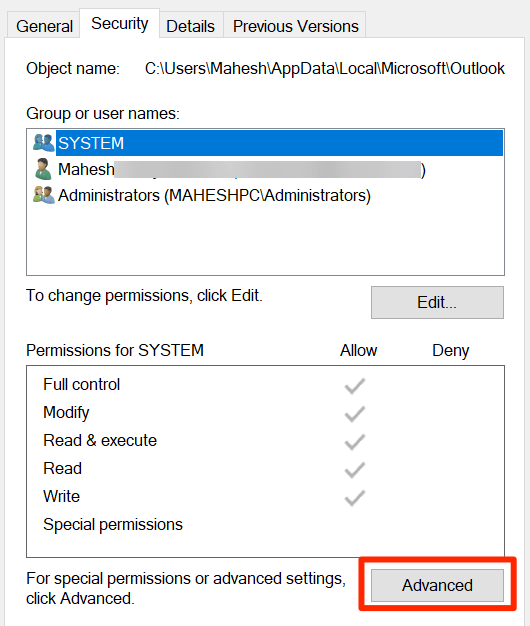
- Hacer clic Cambiar al lado de donde dice Dueño Para cambiar el propietario de su archivo seleccionado.
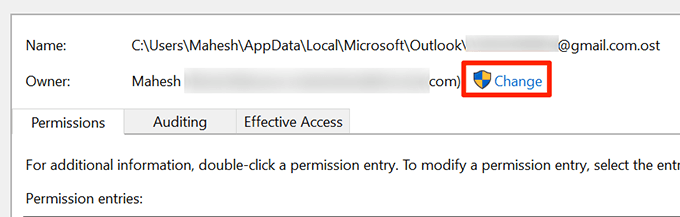
- Pon tu cursor en el Ingrese el nombre del objeto para seleccionar Cuadro, escriba el nombre de usuario de su computadora y haga clic en Comprobar los nombres. Luego haga clic DE ACUERDO.
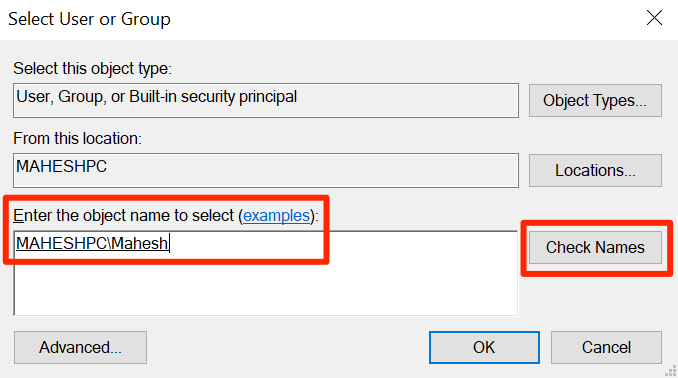
- Asegurar la Acceso columna dice Control total Junto a su nombre de usuario. Luego haga clic DE ACUERDO.
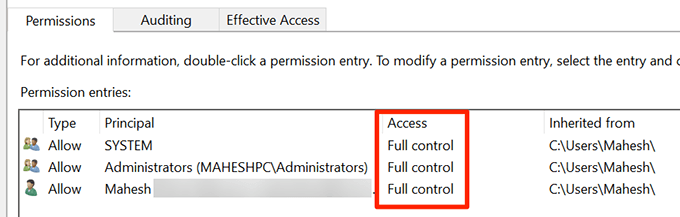
Outlook de reparación utilizando la herramienta de reparación
Si su perspectiva aún muestra el error de que no puede acceder al archivo de datos, su último recurso es usar la herramienta de reparación de Microsoft. Esta herramienta viene precargada con la instalación de su oficina y puede usarla para solucionar problemas con todas las aplicaciones de su oficina, incluidas las perspectivas.
- Abre el Ajustes aplicación.
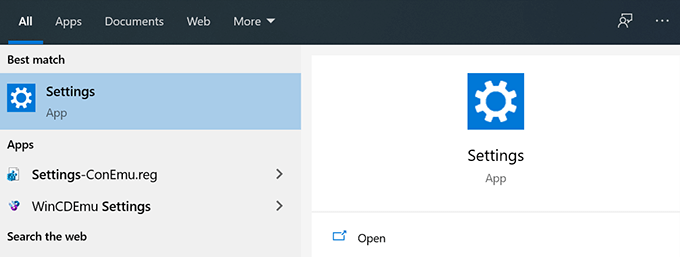
- Seleccionar Aplicaciones En la siguiente pantalla.
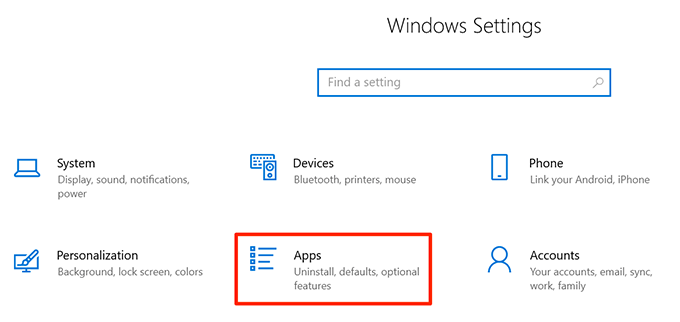
- Desplácese hacia abajo en la lista de aplicaciones hasta que encuentre Microsoft 365 o Microsoft Office.
- Haga clic en la entrada de la oficina y seleccione Modificar.
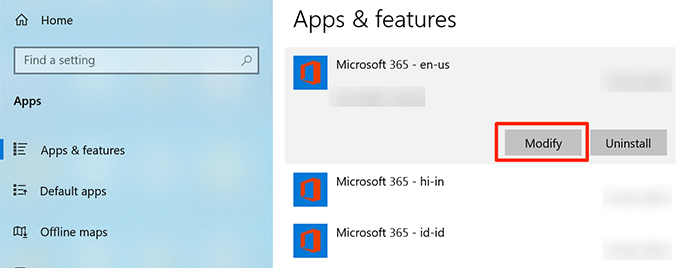
- Elegir Sí Si Windows le pide algunos permisos.
- La herramienta de reparación le preguntará cómo desea reparar Outlook y otras aplicaciones de oficina. Elegir Reparación rápida y vea si soluciona el problema. Si no es así, seleccione el Reparación en línea opción para una reparación exhaustiva de sus aplicaciones.
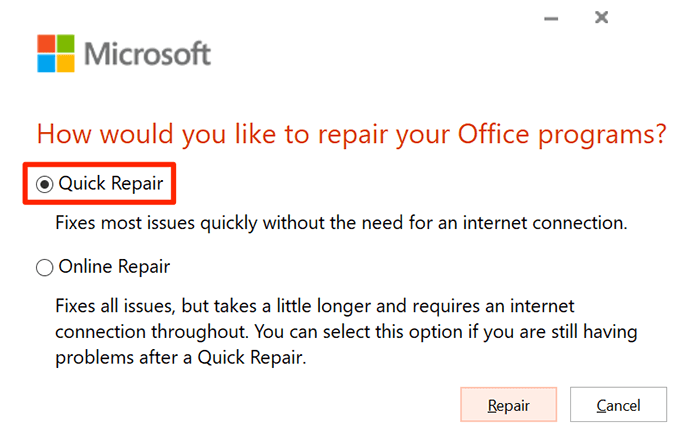
Los archivos de datos son cruciales para Outlook para enviar y recibir correos electrónicos. Outlook puede mostrar varios errores si estos archivos están dañados o no disponibles. Los métodos anteriores corrigirán el error de acceso al archivo de datos. Existen métodos para arreglar una perspectiva de carrera lenta, así como solucionar problemas de autocompletación en Outlook.
- « 5 mejores tabletas para leer libros digitales
- El mejor firewall para Windows 10 que no es defensor de Windows »

